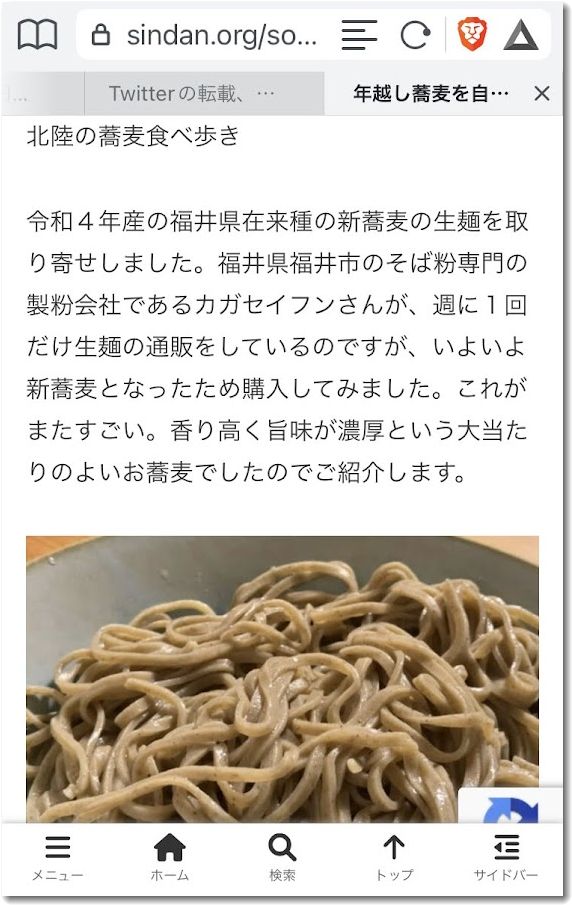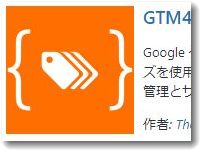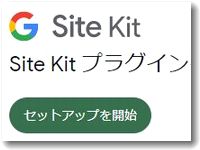ワードプレス(WordPress)には多数のテーマがありますが、多機能で日本語で使える無料のものというとかなり限定されます。これまでは、ワードプレスのダッシュボードからインストール可能な「Lightning(ライトニング)」をイチオシしていました。当社でも利用していた時期もあり、企業用ならライトニングは使いやすいテーマだと思います。
ワードプレス(WordPress)には多数のテーマがありますが、多機能で日本語で使える無料のものというとかなり限定されます。これまでは、ワードプレスのダッシュボードからインストール可能な「Lightning(ライトニング)」をイチオシしていました。当社でも利用していた時期もあり、企業用ならライトニングは使いやすいテーマだと思います。
また、エックスサーバー(Xserver)を利用しているユーザーだと、ワードプレスのダッシュボードから「Cocoon(コクーン)」というテーマを選択することができます。特に個人や情報サイトとして運営するならコクーンはなかなかよいです。
コクーン(Cocoon)
エックスサーバーの管理画面から選択できます
エックスサーバーの管理画面には「WordPress簡単インストール」というメニューが用意されています。ワードプレスをスタートするのなら、このメニューから始めるのが一番ラクでしょう。ややこしいデータベース設定も不要です。そのさいに、「テーマ」も選択できるようになっていて、「Cocoon(コクーン)」を選んでスタートすることができます。
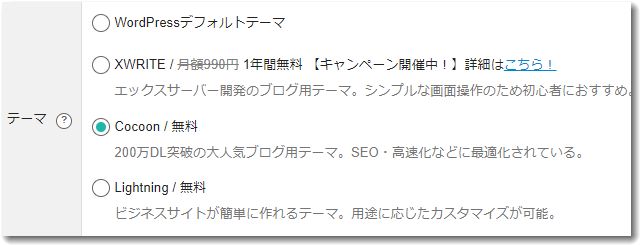
「Cocoon(コクーン)」は、200万DL突破の大人気ブログ用テーマ。SEO・高速化などに最適化されている。という紹介がされています。
「Lightning(ライトニング)」もこの画面で選択可能になっています。
エックスサーバーなら後からでもコクーンを追加できます
すでにワードプレスを設定した後でもコクーンを追加することができます。エックスサーバーの管理画面で「WordPressテーマ管理」というメニューから、該当のワードプレスにコクーンを選択してインストールします。
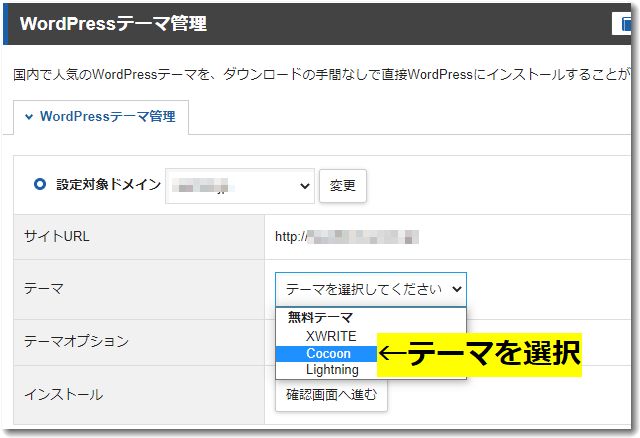
この機能はとても便利です。数クリックでコクーンを追加設定できます。
エックスサーバー以外だと「Cocoon(コクーン)」はワードプレスのダッシュボードから選択できません
すでにワードプレスを運用している場合は、ダッシュボードの「外観」→「テーマ」→「新規追加」から、ワードプレスに登録済みテーマを選んで、現在利用しているテーマを変更することができます。
テーマを追加するの画面で「Cocoon」を検索すると、「テーマが見つかりませんでした」と表示されてしまいます。
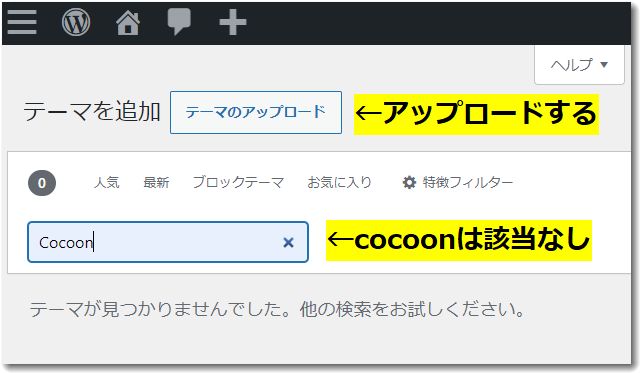
このような表示がされるということは、WordPressのテーマ一覧に登録されていないということです。
そのような場合、エックスサーバー以外では「テーマのアップロード」からテーマ用のファイルをアップロードすることでインストールするしかありません。
「Cocoon(コクーン)」のテーマをダウンロードしてからアップロードする
「Cocoon(コクーン)」の公式サイトではテーマファイルを無料で提供されていますので、ここからダウンロードしましょう。
Cocoon(コクーン)テーマのダウンロード
https://wp-cocoon.com/downloads/
「主テーマ」と「子テーマ」の2つが必要です。2つともダウンロードします。
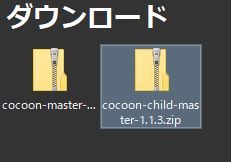
2つともダウンロードできました。
このファイルを、WordPressのダッシュボードから「テーマのアップロード」でアップロードします。
詳細は上記の、Cocoon(コクーン)テーマのダウンロードの内容でご確認ください。
※なお、エックスサーバーを利用している場合はテーマのダウンロードやアップロードは必要ありません。ほんの数クリックで設定できます。
「Cocoon(コクーン)」のテーマを有効化する
ワードプレスにCocoon(コクーン)テーマが無事にインストールできたら「有効化」します。
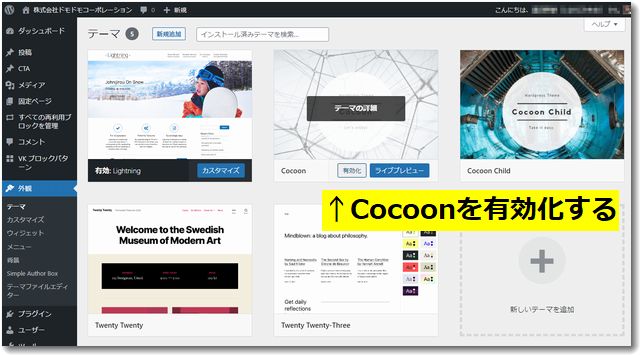
Cocoon(コクーン)を有効化すると、すぐに使えるようになります。
「Cocoon(コクーン)」の設定を進める
いよいよCocoon(コクーン)が使えるようになりました。
ここから詳細の設定を行います。
ダッシュボードには「Cocoon設定」というメニューが作成されているので、その「Cocoon設定」を選択すると、設定全般が表示されます。

かなり多数のメニューがあり、驚きました。
「AMP」や「PWA」まで専用メニュー内にあるのはすごいです。「アクセス解析・認証」のところでは、グーグルアナリティクスの設定もできます。
「Cocoon設定」の内容をみると、あまり他のプラグインを入れなくてもCocoon(コクーン)だけで相当使えるようになりそうです。
北陸の蕎麦食べ歩き
https://www.sindan.org/
のテーマをCocoon(コクーン)に変更してみました。
Cocoon(コクーン)の吹き出し
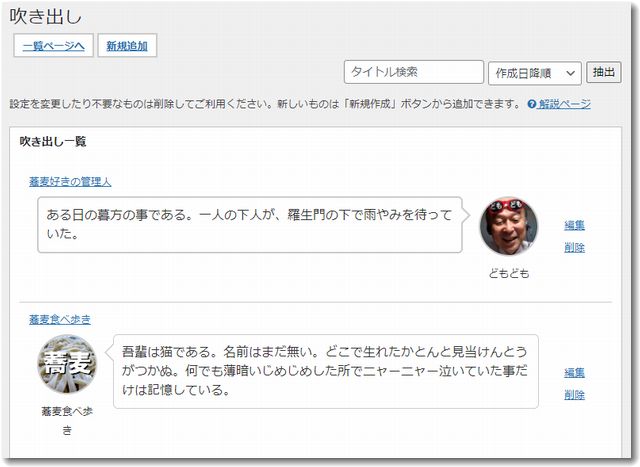
吹き出し機能もついています。LINE風のやりとりも可能です。このような吹き出し機能も追加のプラグインなしで使えるのはいいですね。
Cocoon(コクーン)だとスマホ用の画面がよいです
Cocoon(コクーン)で設定したテーマのサイトは、スマホの表示が便利です。スマホで表示するとページ画面下部にスマホ専用のメニューバーが表示されますのでとても使いやすいです。
通常、このような便利な機能は有料プラグインだったり、無料テーマでも追加購入しないとついていないことが多いので、驚きました。
Cocoon(コクーン)を使えば追加プラグインが不要になるかも
Cocoon(コクーン)というテーマはオールインワンですね。
グーグルアナリティクスもGTMも設定できます。
PWAも設定できます。
吹き出し機能も設定できます。
SNSの設定も容易です。
これまで、機能ごとに追加のプラグインを入れていましたが、Cocoon(コクーン)だけでもかなり使うことができます。とくに個人向けや情報サイト的な使い方ならCocoon(コクーン)だけで十分かもしれないと思います。
北陸の蕎麦食べ歩き、というサイトは、当面このCocoon(コクーン)にて運用していくつもりです。
エックサーバーの場合、管理画面がわかりやすいのであまりマニュアルを見なくても操作できるのがいいところです。
当サイトもコクーンです
当サイトもコクーンを適用しました。
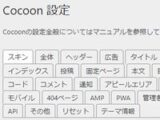
コクーンは本当に使いやすくておすすめです。
エックスサーバーの記事一覧
▼エックスサーバーに関する記事一覧

企業がWordPressでサイト運用をするのなら、エックスサーバーを活用することをおすすめしています。
上記のカテゴリページはエックスサーバーに関する記事が紹介されています。

この記事を書いた遠田幹雄は中小企業診断士です
遠田幹雄は経営コンサルティング企業の株式会社ドモドモコーポレーション代表取締役。石川県かほく市に本社があり金沢市を中心とした北陸三県を主な活動エリアとする経営コンサルタントです。
小規模事業者や中小企業を対象として、経営戦略立案とその後の実行支援、商品開発、販路拡大、マーケティング、ブランド構築等に係る総合的なコンサルティング活動を展開しています。実際にはWEBマーケティングやIT系のご依頼が多いです。
民民での直接契約を中心としていますが、商工三団体などの支援機関が主催するセミナー講師を年間数十回担当したり、支援機関の専門家派遣や中小企業基盤整備機構の経営窓口相談に対応したりもしています。
保有資格:中小企業診断士、情報処理技術者など
会社概要およびプロフィールは株式会社ドモドモコーポレーションの会社案内にて紹介していますので興味ある方はご覧ください。
お問い合わせは電話ではなくお問い合わせフォームからメールにておねがいします。新規の電話番号からの電話は受信しないことにしていますのでご了承ください。
【反応していただけると喜びます(笑)】
記事内容が役にたったとか共感したとかで、なにか反応をしたいという場合はTwitterやフェイスブックなどのSNSで反応いただけるとうれしいです。
遠田幹雄が利用しているSNSは以下のとおりです。
facebook https://www.facebook.com/tohdamikio
ツイッター https://twitter.com/tohdamikio
LINE https://lin.ee/igN7saM
チャットワーク https://www.chatwork.com/tohda
また、投げ銭システムも用意しましたのでお気持ちがあればクレジット決済などでもお支払いいただけます。
※投げ銭はスクエアの「寄付」というシステムに変更しています(2025年1月6日)
※投げ銭は100円からOKです。シャレですので笑ってください(笑)